fx-100MS/fx-570MS/
fx-991MS/
(2.a edición / S-V.P.A.M.)
Antes de utilizar la calculadora
Modos de cálculo y configuración de la calculadora
Cálculos básicos
- ▶Introducción de expresiones y valores
- ▶Cálculos aritméticos
- ▶Cálculos con fracciones
- ▶Cálculos de porcentaje
- ▶Cálculo con grados, minutos y segundos (sexagesimales)
- ▶Expresiones múltiples
- ▶Uso de notación de ingeniería
- ▶Uso de símbolos de ingeniería
- ▶Historial y reproducción del cálculo
- ▶Uso de las funciones de memoria
Cálculos con funciones
- ▶Pi (π), base de logaritmo natural e
- ▶Funciones trigonométricas, funciones trigonométricas inversas
- ▶Funciones hiperbólicas, funciones hiperbólicas inversas
- ▶Conversión de unidad de ángulo
- ▶Funciones exponenciales, funciones logarítmicas
- ▶Funciones con potencias y funciones con raíces de potencias
- ▶Cálculos integrales
- ▶Cálculos diferenciales
- ▶Conversión de coordenadas rectangulares a polares
- ▶Factorial (!)
- ▶Número aleatorio (Ran#)
- ▶Permutación (nPr) y combinación (nCr)
- ▶Función de redondeo (Rnd)
- ▶Uso de la función CALC
- ▶Uso de la función SOLVE
- ▶Constantes científicas (solo en las fx-570MS/fx-991MS)
- ▶Conversión de unidades (solo en las fx-570MS/fx-991MS)
Uso de modos de cálculo
- ▶Cálculos con números complejos (CMPLX)
- ▶Cálculos estadísticos (SD, REG)
- ▶Cálculos con números de base n (BASE)
- ▶Cálculos de ecuaciones (EQN)
- ▶Cálculos con matrices (MAT) (solo en las fx-570MS/fx-991MS)
- ▶Cálculos vectoriales (VCT) (solo en las fx-570MS/fx-991MS)
Información técnica
Cálculos con matrices (MAT) (solo en las fx-570MS/fx-991MS)
Asignación y edición de datos de variables matriciales
Importante: Las siguientes operaciones no son compatibles con el editor de matrices:  ,
,
 (M-),
(M-),
 (STO). Pol, Rec y las expresiones múltiples tampoco se pueden introducir con el editor de matrices.
(STO). Pol, Rec y las expresiones múltiples tampoco se pueden introducir con el editor de matrices.
Asignar datos nuevos a una variable matricial:
1. Presione 
 (MAT)
(MAT) (Dim) y, a continuación, en el menú que aparece, seleccione la variable matricial a la que desea asignar datos.
(Dim) y, a continuación, en el menú que aparece, seleccione la variable matricial a la que desea asignar datos.
2. En el siguiente menú que aparece, introduzca las dimensiones.
3. Utilice el editor de matrices que aparece para introducir los elementos de la matriz.
Ejemplo 2: Asignar a  MatC
MatC

 (MAT)
(MAT) (Dim)
(Dim) (C) 2
(C) 2 3
3
1 0
0
 1
1 0
0
 1
1 1
1
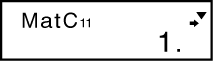
Editar los elementos de una variable matricial:
1. Presione 
 (MAT)
(MAT) (Edit) y, a continuación, en el menú que aparece, seleccione la variable matricial que desea editar.
(Edit) y, a continuación, en el menú que aparece, seleccione la variable matricial que desea editar.
2. Utilice el editor de matrices que aparece para editar los elementos de la matriz.
Utilice las teclas  ,
,  ,
,  y
y  para visualizar el elemento que quiera editar. Introduzca un nuevo valor y, a continuación, presione
para visualizar el elemento que quiera editar. Introduzca un nuevo valor y, a continuación, presione  .
.


